Pastikan PC Anda memenuhi persyaratan sistem game
- Kartu grafis yang bagus dan pengaturan FPS yang tinggi tidak menjamin pengalaman bermain game yang lancar.
- Anda perlu memastikan sistem Anda memenuhi semua persyaratan dan pengaturan tampilan Anda tidak terlalu rendah atau terlalu tinggi.
- Juga, pengaturan rencana daya Anda memainkan peran besar, jadi pastikan mereka diatur ke kinerja tinggi.

XINSTALL DENGAN MENGKLIK FILE DOWNLOAD
Perangkat lunak ini akan menjaga dan menjalankan driver Anda, sehingga menjaga Anda aman dari kesalahan umum komputer dan kegagalan perangkat keras. Periksa semua driver Anda sekarang dalam 3 langkah mudah:
- Unduh DriverFix (file unduhan terverifikasi).
- Klik Mulai Pindai untuk menemukan semua driver yang bermasalah.
- Klik Perbarui Driver untuk mendapatkan versi baru dan menghindari malfungsi sistem.
- DriverFix telah diunduh oleh 0 pembaca bulan ini.
Jadi Anda telah maju dan mendapatkan grafis terbaik
uang kartu dapat membeli, memperoleh RAM yang cukup untuk menampung semua file game Anda, dan bahkan dengan FPS tinggi, game Anda masih belum mulus. Anda mungkin memiliki 144 FPS, tetapi permainan Anda tidak mulus. Apa alasannya?Meskipun Windows 11 telah dioptimalkan untuk bermain game, masih ada beberapa faktor yang dapat memengaruhi pengalaman bermain game Anda. Pada artikel hari ini, kami mengeksplorasi mengapa Anda mengalami gameplay yang terputus-putus dengan FPS tinggi dan cara mengurangi masalah ini.
Mengapa FPS saya sangat buruk dengan spesifikasi bagus?
Sedangkan Anda bisa tingkatkan fps Anda di Windows 11 untuk mendongkrak performa gaming Anda, terkadang ini saja tidak cukup. Anda mungkin memperhatikan bahwa permainan Anda tidak mulus. Tetapi mengapa ini terjadi? Di bawah ini adalah beberapa kemungkinan penyebabnya:
- Persyaratan sistem – Setiap game memiliki persyaratannya sendiri untuk bekerja dengan baik. Sebagus apa pun spek PC Anda jika tidak memenuhi spek game tertentu, maka tidak akan cukup bagus.
- Kegagalan perangkat keras – Bahkan GPU terbaik pun akan gagal seiring waktu. Anda perlu melihat keluar untuk tanda-tanda kegagalan GPU sehingga Anda tidak akan kesulitan untuk memainkan game saat Anda dapat dengan mudah menggantinya untuk gameplay yang ditingkatkan.
- Sumber Daya listrik – Semakin tinggi pengaturan fps Anda, semakin banyak daya yang diambil dari PSU Anda. Jika Anda tidak memiliki watt yang cukup untuk menampung daya sebesar ini, game Anda akan gagap.
- OS usang – Meskipun beberapa orang lebih suka untuk tidak memperbarui Windows mereka seringkali, ini bisa memainkan peran besar dalam hal bermain game. Sebagian besar game telah dioptimalkan untuk perangkat lunak terbaru sehingga mungkin ada beberapa ketidakkonsistenan jika OS Anda tidak mutakhir.
- RAM tidak cukup – Merugikan PC Anda untuk memiliki kartu grafis yang bagus tapi tidak cukup RAM untuk menjalankan game Anda. Anda perlu menciptakan keseimbangan antara keduanya.
- Tingkat penyegaran – The kecepatan refresh PC Anda penting karena menentukan seberapa cepat tampilan Anda merespons per detik. Jika Anda menyetelnya ke rendah, Anda mungkin mengalami layar berombak bahkan dengan fps tinggi.
- Pengaturan daya - Milikmu pengaturan daya juga penting karena mereka menentukan seberapa banyak CPU Anda bersedia untuk mendorong batasnya. Jika diatur di bawah batas optimal, game Anda akan kesulitan memenuhi kinerjanya.
Bagaimana cara memperbaiki gameplay yang terputus-putus bahkan dengan FPS tinggi?
Kami sarankan Anda mencoba pemeriksaan dasar berikut sebelum beralih ke solusi yang lebih lanjut:
- Tutup semua proses latar belakang yang berlebihan dan aplikasi.
- Pastikan semua milikmu driver grafis mutakhir.
- Periksa CPU Anda dan Suhu GPU dan memastikan mereka tidak terlalu panas.
- Pastikan Anda menjalankan versi terbaru dari OS Anda.
- Kosongkan sebagian ruang hard drive untuk memastikan Anda memiliki RAM yang cukup. Atau, Anda dapat meng-upgrade RAM Anda.
- Jalankan a pemeriksaan diagnostik perangkat keras untuk memastikan semua komponen perangkat keras Anda berfungsi.
- Uji PSU Anda untuk memastikan Anda mendapatkan catu daya yang cukup.
- Perbarui firmware PC Anda.
1. Sesuaikan pengaturan resolusi Anda
- Tekan Menu mulai ikon dan pilih Pengaturan.

- Klik Sistem lalu pilih Menampilkan.

- Arahkan ke Skala & tata letak bagian kemudian di bawah Resolusi tampilan, klik menu tarik-turun dan pilih setelan resolusi yang lebih rendah dari setelan Anda saat ini.
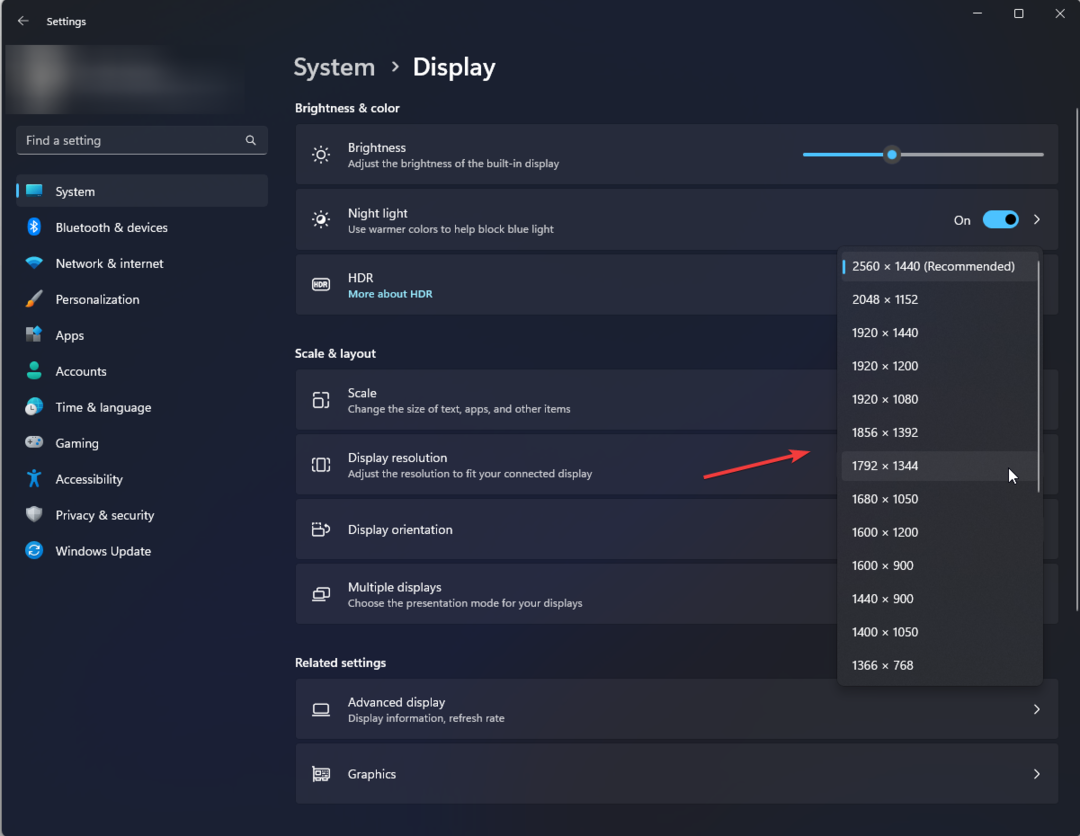
- Anda mungkin perlu me-restart PC Anda agar perubahan diterapkan.
2. Ubah kecepatan penyegaran Anda
- tekan Windows kunci dan klik Pengaturan.

- Klik Sistem di panel kiri, lalu pilih Menampilkan.

- Navigasi ke Tampilan canggih.
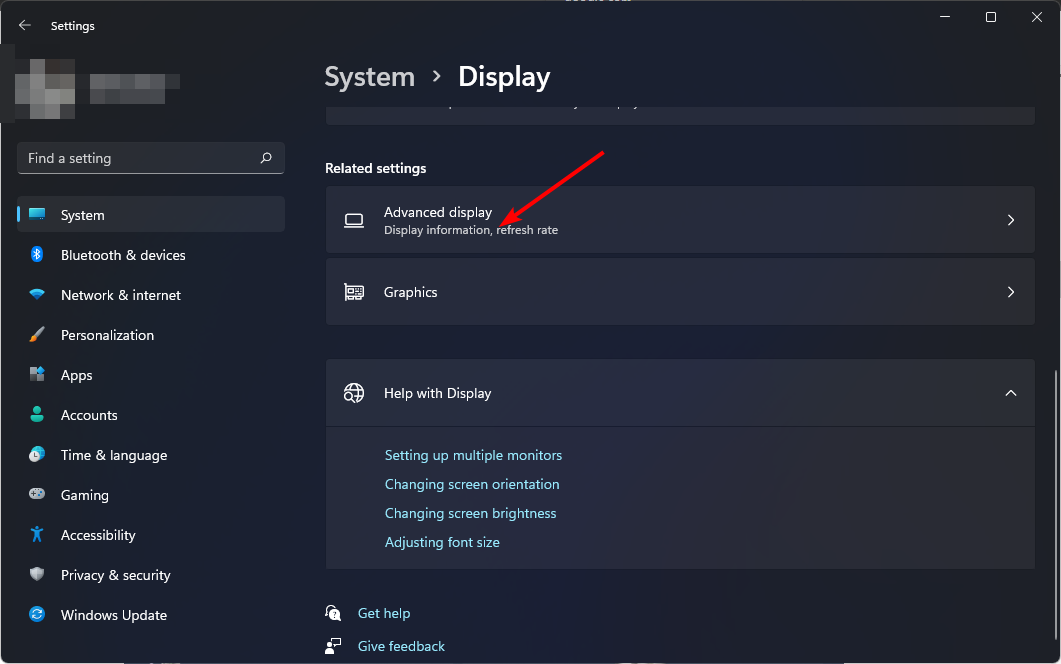
- Berikutnya, Pilih kecepatan penyegaran dari menu tarik-turun.

- Mulai ulang PC Anda.
- Redmond mengumumkan bahwa RDR2 dapat diakses lagi di Windows 21H2
- NVIDIA GeForce Now Kesalahan 0xc0f1103f: 7 Cara Mengatasinya
- Sea of Thieves Terus Menerjang? Inilah Cara Menghentikannya
3. Sesuaikan pengaturan rencana daya Anda
- Tekan Menu Mulai ikon, ketik Panel kendali di bilah pencarian, dan klik Membuka.

- Navigasi ke Opsi Daya dan klik untuk Membuka.

- Pilih Performa Tinggi opsi sebagai paket baru Anda dan periksa apakah ada peningkatan.

Kiat ahli:
SPONSOR
Beberapa masalah PC sulit diatasi, terutama terkait dengan repositori yang rusak atau file Windows yang hilang. Jika Anda mengalami masalah dalam memperbaiki kesalahan, sistem Anda mungkin rusak sebagian.
Kami merekomendasikan menginstal Restoro, alat yang akan memindai mesin Anda dan mengidentifikasi kesalahannya.
klik disini untuk mengunduh dan mulai memperbaiki.
Jika, pada tahap ini, Anda masih mengalami kegagapan dalam game, Anda mungkin perlu meningkatkan GPU. Mengubah PSU Anda juga dapat bermanfaat bagi Anda, terutama jika tidak memberikan daya yang cukup.
Saat mencoba beberapa solusi ini, beberapa pengguna mencatatnya fps turun setelah upgrade RAM. Jika Anda menghadapi rintangan serupa, lihat artikel terperinci kami tentang cara mengatasinya.
Untuk lebih meningkatkan pengalaman bermain game Anda, kami telah menyusun satu set pengaturan grafis yang menjamin Anda waktu yang baik.
Itu membawa kita ke akhir artikel ini, tetapi tidak harus berhenti di sini. Pertahankan percakapan tetap hidup dengan membagikan lebih banyak kiat kepada kami tentang cara mencapai gameplay yang mulus setiap saat.
Masih mengalami masalah? Perbaiki dengan alat ini:
SPONSOR
Jika saran di atas belum menyelesaikan masalah Anda, PC Anda mungkin mengalami masalah Windows yang lebih dalam. Kami merekomendasikan mengunduh alat Perbaikan PC ini (diberi peringkat Hebat di TrustPilot.com) untuk mengatasinya dengan mudah. Setelah instalasi, cukup klik Mulai Pindai tombol dan kemudian tekan pada Perbaiki Semua.


